【詳細レビュー】第3世代iPod nano
このページでは2007年9月に発売された第3世代iPod nanoをご紹介します。
※このページで使っているiPod nanoのソフトウェアは、発売直後のため、まだバージョン1.0〜1.0.1です。各機能はソフトウェアアップデートで変わる可能性があります。
概要
 |
iPod nanoシリーズの3代目のモデルです。 第3世代iPod nanoは、これまでのiPod nanoよりも画面が大きくなり、ビデオも再生できるようになりました。 公式サイト:アップル - iPod nano |
 |
正直言って、この第3世代iPod nanoを最初に見た時には、がっかりしました。理由はふたつ。 しかしそれらの考えも、実物に触れると変わってきました。 |
第3世代iPod nanoはここが新しい
外観
 |
上に書いたとおり、はじめは「太っちょ」に見えたデザインも、実物はずいぶん印象が違います。 カドがなだらかで正方形に近いデザインは、ビスケットのようでも、折り畳んだハンカチのようでもあり、愛着がわくものとなっています。 |
 |
裏側は、第1世代iPod nanoに採用されていたステンレスの鏡面が復活しました。 今まで上部にあったホールドスイッチは、下部に移動しています。 |
ブラウジング
 |
第3世代iPod nanoとiPod classicでは、内蔵ソフトウェアが大幅に変更されました。今までにもカラー化などの変更が何度も加えられてきましたが、それも「色をつけた」程度の変更でした。今度のソフトウェアは、iPodシリーズ自体が新世代に突入したような印象を受けます。 第3世代iPod nanoは画面の解像度が大きくなり、メインのiPod(iPod classic)と同じ情報量を表示できます。 |
 |
メニューが2分され、左側の選択項目により右側画面が様々に変化します。第5世代iPodのときに感じていた、広い画面をもてあました寒々しさはなくなりました。 カーソルを「ミュージック」に合わせているときにはアルバムアートが、「写真」に合わせているときにはiPodに転送されている写真がランダムにあらわれます。 |
 |
話題のCover Flow(カバーフロー)。 |
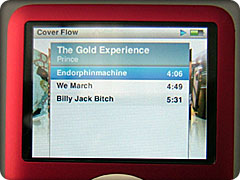 |
Cover Flowでアルバムを選ぶと、ジャケットがパラリと裏返り、含まれる曲のリストが表示されます。表示されるのはiPodに転送されているもののみです。 曲を選ぶと、またジャケットが裏返っていつもの再生画面に移行します。その時のエフェクトも小気味いい演出になっているので、ぜひ実物で確認してください。 |
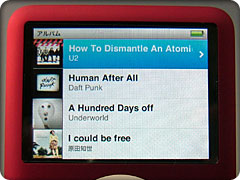 |
アルバムのブラウズでは、アルバムアートが表示されるようになりました。 また、iTunes上のプレイリストのフォルダ分けがようやくiPod上に反映されるようになりました。 |
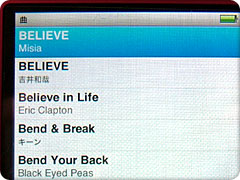 |
曲のブラウズでは、その曲を歌うアーティスト名も併記されるようになりました。 いままでは同じ曲名が並んでいる場合、再生するまで誰の曲なのかわかりませんでしたが、これでリスト上で把握できるようになりました。 |
 |
再生中の画面でセンターボタンを押して、操作モードを切り替えるところで、あらたにシャッフルの設定を変更できるモードができました。 そのかわりアルバムアートを拡大表示するモードはなくなりました。 |
画面表示の省電力モード
 |
音楽再生中に1分ぐらい何も操作せずにおくと「省電力モード」とでも言うべき画面に切り替わります。時計と電池残量、再生中のアイコンだけが表示されます。 省電力は結構なことですが、スピーカーで聴いているときにふと画面をみても、曲の情報がわかりません。曲情報を確認するためには、ホイールに触れてバックライトを点灯し「省電力モード」を抜ける必要があります。 バックライトを「常にオン」の設定にしているときには、この「省電力モード」にはなりません。 |
その他
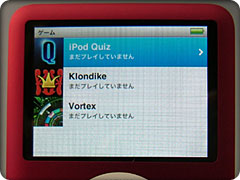 |
ゲーム機能も変わりました。 付属ゲームは「iPod Quiz」「Klondike」「Vortex」の3種類。「Klondike」はソリティアです。「iPod Quiz」と「Vortex」は、今まで第5世代iPod用としてiTunes Storeで販売されていたものです。 以前のiPodに付属していたゲーム「Parachute」に相当するものはありません。ルールがわかりにくい上に、ゲーム内容も穏やかではなかったので、廃止されたのでしょうか。 |
 |
メモ機能と歌詞の表示で、日本語と欧文のフォントがマッチしていない問題も解消されました。 |
 |
肝心のビデオ機能に触れていませんでしたが、特筆すべき点も、これといった問題点もありません。第5世代iPodと同じようにビデオを楽しめます。 いままでのiPod nanoには無かった機能としては、テレビに写真・ビデオを出力できるようになりました。 |
ソフトウェアのアップデートで機能が変わる
 |
第5世代iPodと第2世代iPod nanoには、イヤホンを抜くと曲が一時停止する機能がついています。 第3世代iPod nanoの発売直後のソフトウェアのバージョン1.0では、この機能は有効ではありませんでした。 iTunesでソフトウェアを1.0.1にアップデートすると、第5世代iPod、第2世代iPod nanoと同じように、イヤホンを抜いた時に一時停止するようになります。 |
 |
発売直後のソフトウェアのバージョン1.0では、「充電済み」の「済」の字が大きく強調されていました。(写真左) 充電が済んだことを強調するために大きくしていたわけではないようです。そりゃそうか。 |
アクセサリを使う
付属品
 |
iPod nanoには、使うのに最低限必要なアクセサリがはじめから入っています。 充電は、パソコンとの接続に使う「Dockコネクタケーブル」で、パソコンから電源を供給します。 |
 |
はじめてiPodを買った人が疑問に思うのが、付属の白いお皿の用途。 |
ドック
 |
“Apple Universal Dock”が別売りオプションとして用意されています。ドックがあれば、パソコンとの接続・解除が楽になります。背面のラインアウト端子とステレオなどをつないで、スピーカーで音楽を楽しめます。 過去のiPod nanoには専用のドックが発売されていましたが、第3世代iPod nanoにはありません。“Apple Universal Dock”を買う必要があります。 |
 |
第3世代iPod nanoは底面のドックコネクタとホイールの位置が近いので、“Universal Dock”接続時には、ホイール下部がドックに埋まるような形になります。 |
ビデオと写真をテレビで見る
 |
第5世代iPodには、専用の“iPod AV ケーブル”をヘッドホンジャックに接続するだけでビデオと写真のスライドショーをテレビで楽しめる、便利な機能がありました。 しかし第3世代iPod nanoには、ヘッドホンジャックからの映像出力機能がありません。Dockコネクタに接続する“Apple コンポジット AV ケーブル”“Apple コンポーネント AV ケーブル”を買う必要があります。 |
 |
“Apple iPod Universal Dock”のLINE OUT端子に、上記“iPod AV ケーブル”を接続すると、第3世代iPod nanoのビデオ・写真をテレビに出力できました。 |
 |
ただし、この“Apple iPod Universal Dock”はすでに旧モデルです。モデルチェンジした“Apple Universal Dock”が発売されます(iPhoneでも使えるために、名前から“iPod”を削ったと思われます。)。 新しいドックでは、旧型に搭載されていたS-VIDEO出力端子が廃止されています。S-VIDEO出力端子がない、新しい“Apple Universal Dock”では、上記のAVケーブルを使う方法はできないかもしれません。 |
その他のアクセサリ
 |
従来のiPod nano同様、“iPod Radio Remote”“Nike + iPod Sport Kit”に対応しています。 ケースと保護シートは、ケースカタログ/第3世代iPod nanoページをご覧ください。 |
(PRODUCT) RED special editionを買う
 |
iPod nano 8GBモデルには、5色のカラーバリエーションがあります。 レッドといっても真っ赤ではない微妙な色合いで、このページの写真ともアップル公式サイトの写真とも違います。すこしピンク色がかった、インクのマゼンタのような赤かぶのような色です。赤かぶではあんまりなんで、大人っぽいワインレッドということにしておきます。 iPod nano (PRODUCT) RED Special Editionは、アップルストアの実店舗か、 |
詳細レビューのインデックスページに戻る